Q&A
【Qwatch】LAN DISK(NAS)録画の設定方法
- <内容>
カメラの設定画面より「LAN DISK保存設定」を行って下さい。
【1】ブラウザからカメラの画面にアクセスします。
管理者でログオンして下さい。
<開き方>
パソコンの場合
スマホ/タブレットの場合
【2】右上の「設定」をクリックします。

【3】画面左メニューより「保存設定」-「LAN DISK保存設定」をクリックします。
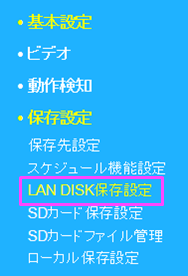
【4】LAN DISK保存設定画面より「保存場所(LAN DISK)」の各項目に入力されている文字を削除します。

【5】LAN DISK保存設定を行います。
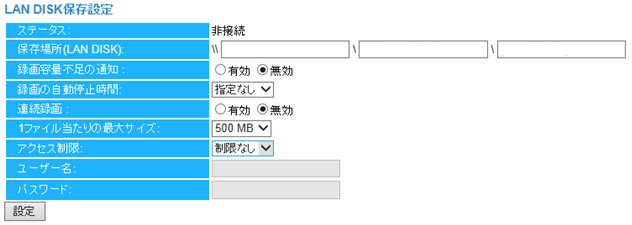
●「保存場所(NAS)」:保存先LAN DISK(NAS)のIPアドレスとフォルダー名を入力します。
※\\IPアドレス\共有フォルダー名\サブフォルダ名
となります。全角文字には対応していないので、半角英数で入力して下さい。
●「録画の自動停止時間」:指定があれば選択します
※選択した時間が経過すると自動的に録画を停止します。
(3分/10分/30分/制限なしから選択)
[指定なし]を選択すると、録画停止ボタンをクリックするまで録画を続けます。
●「連続録画」:[有効]にすると、連続で録画します。
※容量が足りなくなった場合、古い録画ファイルを消して
(上書きして)録画を続けます。
●「1ファイル当たりの最大サイズ」:指定があれば変更して下さい
※1ファイルに保存できる最大のファイルサイズを選択します。
●アクセス制限:共有フォルダにアクセス権の設定がある場合に「制限あり」を選択します。
●ユーザー名:アクセス制限を「制限あり」にした場合に入力をします。
●パスワード:アクセス制限を「制限あり」にした場合に入力をします。
※パスワードはブランクの設定をすることも出来ます。
【6】[設定]ボタンをクリックします。
【7】一旦ブラウザを閉じて、再度設定画面より「LAN DISK保存設定」を表示します。
【8】ステータスが「接続」となっている事を確認して下さい。
※[設定]をクリック後、接続状態が反映されるまで、しばらく時間がかかります。
ステータスが「非接続」と表示されている場合には、設定内容を再度確認して下さい。
■ 弊社LAN DISK(HDL-Aシリーズ)の場合の設定例 ■
HDL-Aシリーズ製品情報
--<<パターンA>>---------------
1ファイル最大500MBで連続で録画をする。
LAN DISK(NAS)の容量が足りなくなっても、古い録画データを削除しながら録画を続ける。(連続録画)
LAN DISK(NAS)のIPアドレス:192.168.0.200
LAN DISK(NAS)の共有フォルダ名:disk (アクセス権の設定なし)
1) LAN DISK保存設定で以下の設定をします。
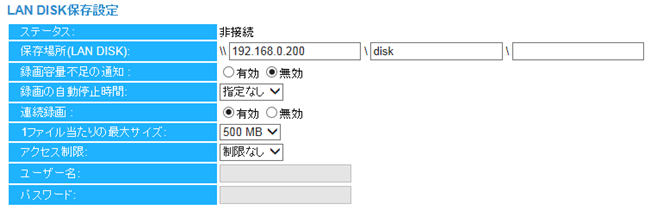
2) [設定]ボタンをクリックして設定を反映します。
3) 一旦ブラウザを閉じて、再度設定画面より「LAN DISK保存設定」を表示します。
4) ステータスが「接続」となっている事を確認して下さい。
※[設定]をクリック後、接続状態が反映されるまでしばらく時間がかかります。

5) [保存設定]から[保存先設定]をクリックします。
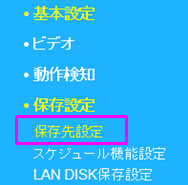
保存先を「LAN DISK」にして[設定]をクリックします。

6) 「Live View」をクリックします。
「LAN DISK/SDカード保存」の録画ボタン をクリックし、手動で録画を開始します。
をクリックし、手動で録画を開始します。

上記手順で手動で録画したファイルは、
\\192.168.0.200\disk\IPCamera_Manual
の中に保存されます。
--<<パターンB>>---------------
動作検知した映像をLAN DISK(NAS)の共有フォルダ内の指定フォルダに保存する。
動作検知する時間は外出する8時−19時の間のみにして、毎日確認。
LAN DISK(NAS)内の古い録画ファイルは確認した後、手動で削除する。
※「録画容量不足の通知」「録画の自動停止時間」「連続録画」「1ファイル当たりの最大
サイズ」に関しては動作検知では非対応のため変更の必要はありません。
LAN DISK(NAS)のIPアドレス:192.168.0.200
LAN DISK(NAS)の共有フォルダ名:「camera」 (アクセス権の設定あり)
「camera」フォルダの中の「kanazawa」フォルダに保存する。
「camera」フォルダは、
ユーザー名:administrator パスワード:admin
にアクセス権あり。
1) LAN DISK保存設定で以下の設定をします。
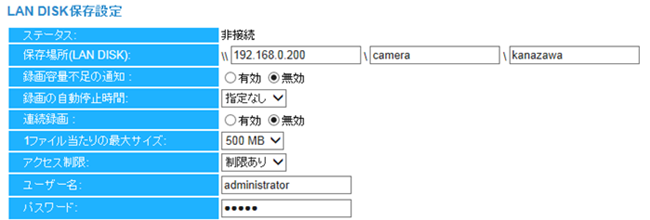
2) [設定]ボタンをクリックして設定を反映します。
3) 一旦ブラウザを閉じて、再度設定画面より「LAN DISK保存設定」を表示します。
4) ステータスが「接続」となっている事を確認して下さい。
※[設定]をクリック後、接続状態が反映されるまでしばらく時間がかかります。

5) LAN DISK保存設定の後、[動作検知]から[動作検索設定]をクリックして、
動作検知設定を行います
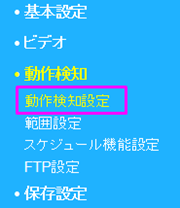
例として、
60秒おきに監視動作検知した映像をLAN DISK(NAS)に保存する。
と設定する方法。

●動作検知機能:有効
●動作検地する間隔:
●撮影方法:動画
※[動画]を選択した場合、録画できるファイル容量は最大2MBです。
(2MBになると自動で録画を停止します。)
●動作検知時の録画時間:1秒
※動作検知してから撮影するまでの時間となります。
検地してすぐに録画する場合には少ない秒数を指定します。
●撮影したファイルの送信先:指定した保存先(LAN DISK/SDカード)
6) [設定]ボタンをクリックし設定を保存します。
7) [動作検知]から[スケジュール機能設定]をクリックします。
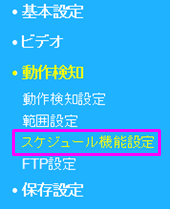
8) 以下の設定を行って[設定]ボタンをクリックします。
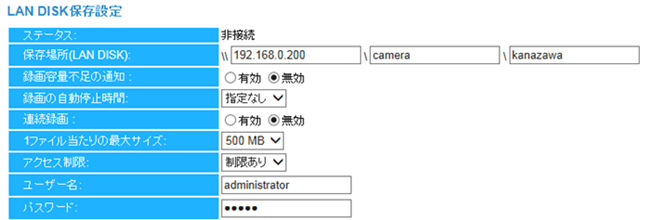
以上で設定は完了です。
上記手順で動作検知されたファイルは、
\\192.168.0.200\camera\kanazawa\IPCamera_Event
の中に保存されます。
| Q&A番号 | 18707 |
|---|---|
| このQ&Aの対象製品 | TS-PTCAM TS-PTCAM/POE TS-WLC2 TS-WLCE TS-WPTCAM TS-WPTCAM2 TS-WRFE TS-WRLC |
このページのQRコードです。
スマホのカメラで読み取ることで、スマホでFAQを見ながらパソコンの操作ができます。


 商品一覧
商品一覧


